手机后期,用手机调出完美肤色
很多朋友们抗拒PS,觉得太难,本篇教程通过手机就可以调出好肤色,只要掌握调色原理,无论是电脑,还是手机通通没有问题,同学们一起来学习下吧。
软件选择:MIX滤镜大师
这是一款功能强大,零学习成本的手机软件。无论安卓,还是苹果统统都有。快去下载吧。

操作步骤:
修图效果对比图:
怎么样,肤色是不是瞬间变得红润通透啦。

传图:
笔者的索尼相机有专用软件PLAYMEMORIES软件,可以直接把相机照片导入手机中,十分方便。别的品牌不了解,自己问客服哈。实在不行,将相机照片导入电脑后再传入手机,也是OK的。再不行,直接用手机拍吧。

重点来了,三步教会你,绝对不会多一步!
第一步:色相/饱和度。
会后期的都知道,肤色的主要颜色组成,是橙色。所以只要针对橙色进行调整,就是调整肤色的最重要步骤了。所以第一步在MIX软件编辑界面中,选择色彩->色相 饱和度。
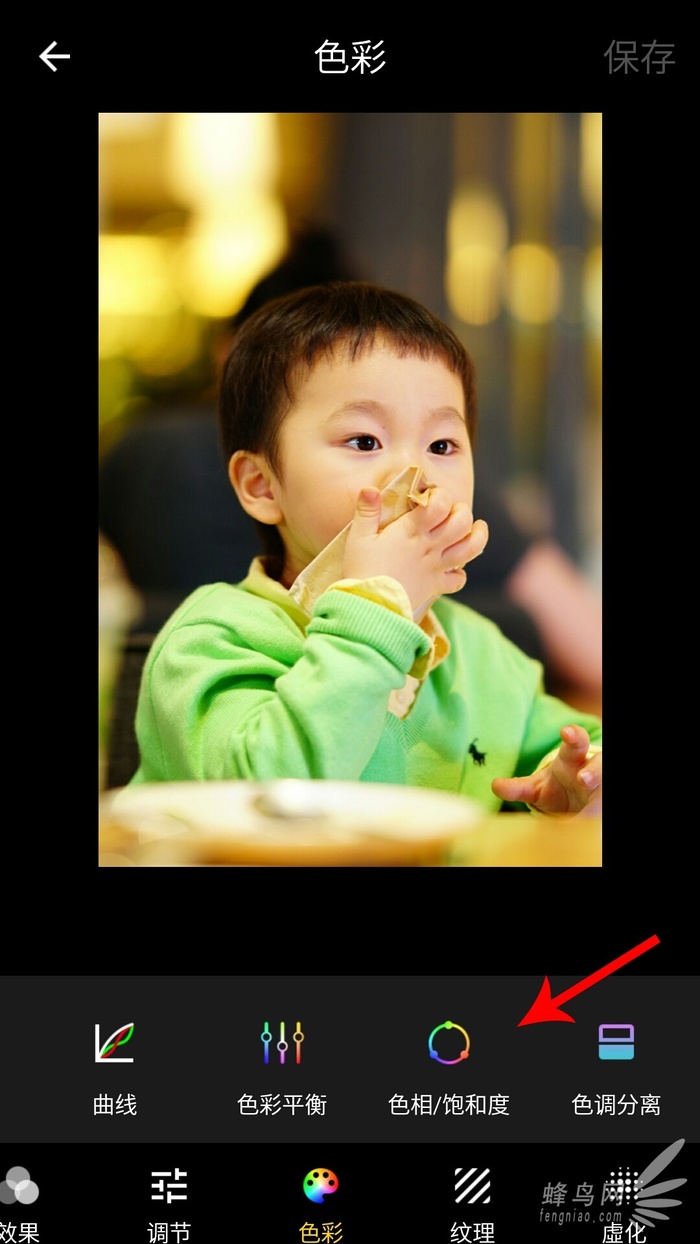
选择橙色,分别调整橙色的饱和度、色相、明度。
降低橙色的饱和度,让皮肤更白。
降低橙色的色相,让肤色显得红润。
提高明度,让皮肤更亮。
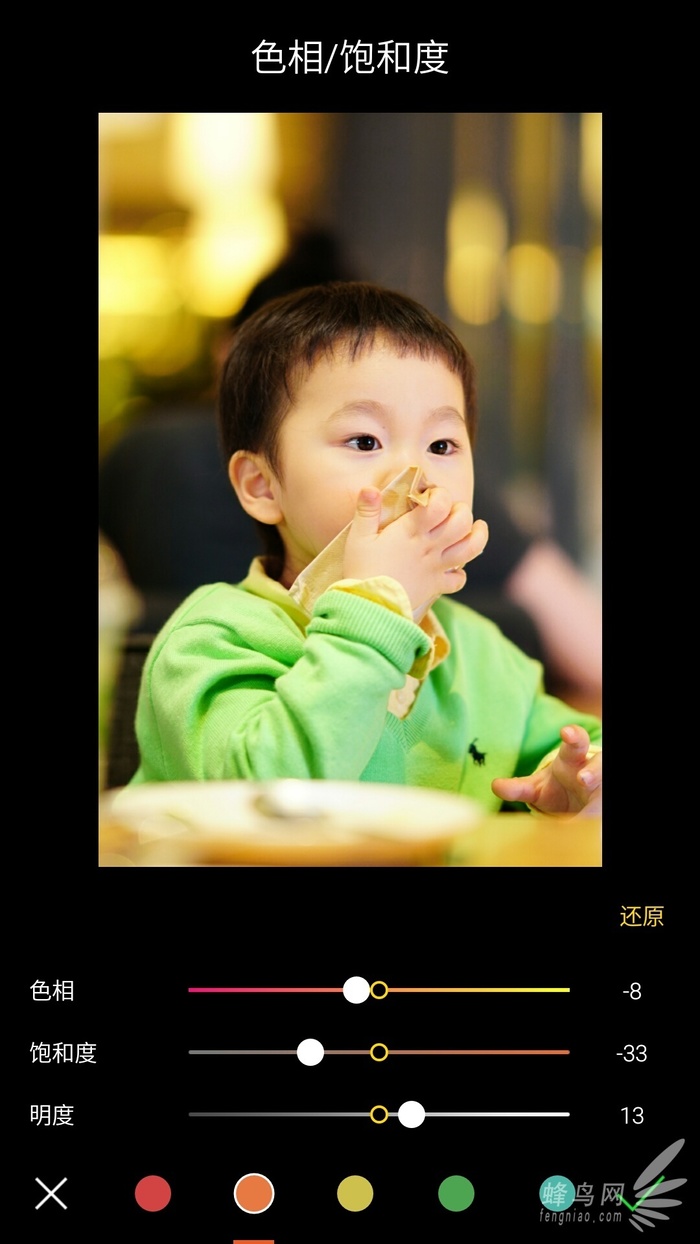
具体数值不要照抄我截图中的参数,要根据实际照片的情况进行调整,一直调整到你满意为止。其实这一步就基本达到了肤色调整的目的了,后面两步算是精益求精的微调。
第二步:色调分离
MIX编辑界面,选择色彩->色调分离。一张原片,比较普遍的情况就是肤色偏黄。这很正常,这时候如果通过色温调整,拉低色温行不行呢?答案是行,但是色温会拉动整体的色温,改变周围环境的颜色。所以更精准一点的做法,是色调分离。
色调分离可以针对照片的阴影、中间调、高光这三个层次的色彩进行渲染。所以,如果我想要让肤色的高光部分,还原成白色。让肤色的色彩过渡的层次更分明,更通透,就需要依靠色调分离了。
基于这个思路,我选择高光,色彩选择蓝色227°左右,再加一点饱和度,直到我认为合适的高光颜色为止。

要注意的是,跟上一步一样,不要照抄参数,毫无意义。要根据每张照片的实际情况进行调整,直到你满意的肤色为止。
第三步:对比度
任何一张数码照片,或多或少都拥有一定的数码灰。而去除数码灰最简单的最粗糙的办法,就是调整对比度。所以最后一步,我们通过对比度的调整,来完成去除数码灰的操作,让照片更通透。
在MIX编辑界面选择调节->对比度。提升一定的对比度,同样不能照抄参数,根据实际情况调整。
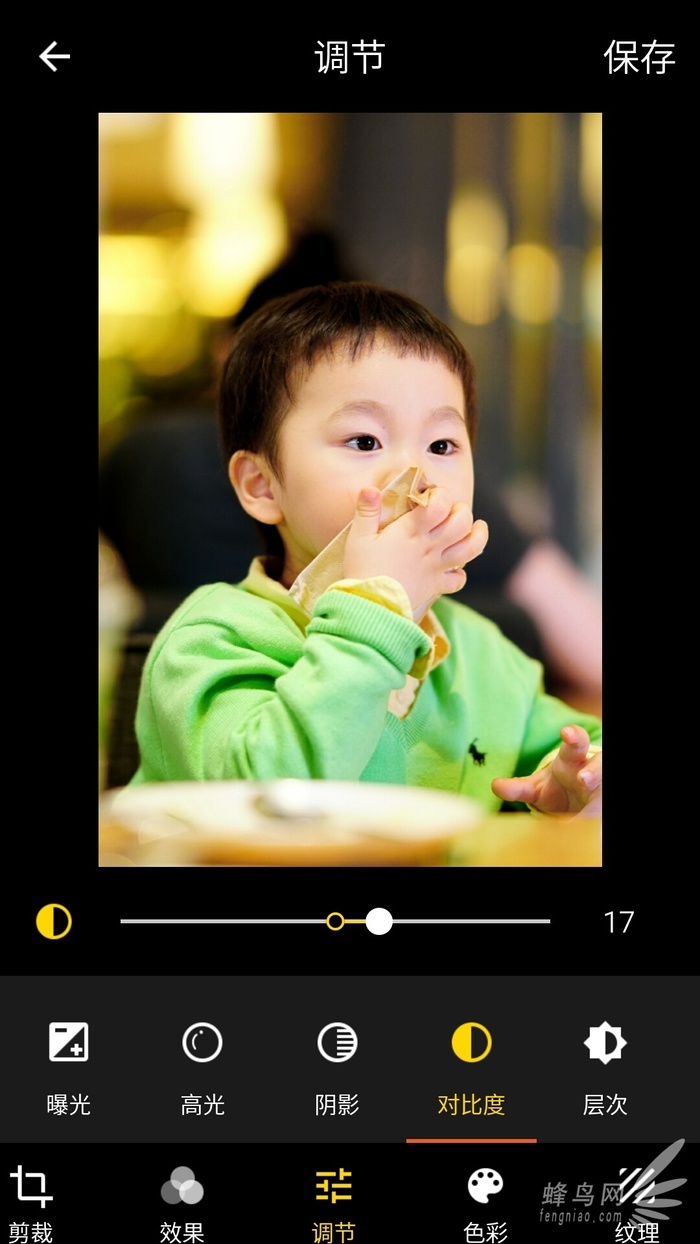
以上三步,完成整个调色的过程。此外MIX的一项强大的功能,就是可以将你的设置保存下来,保存成自己的滤镜,那么下次你再调整类似的照片时候,就不需要总是重复相同的步骤这么繁琐。直接点击滤镜搞定。
具体操作方法,就是编辑完照片,点击保存之后,会出现保存滤镜的界面。
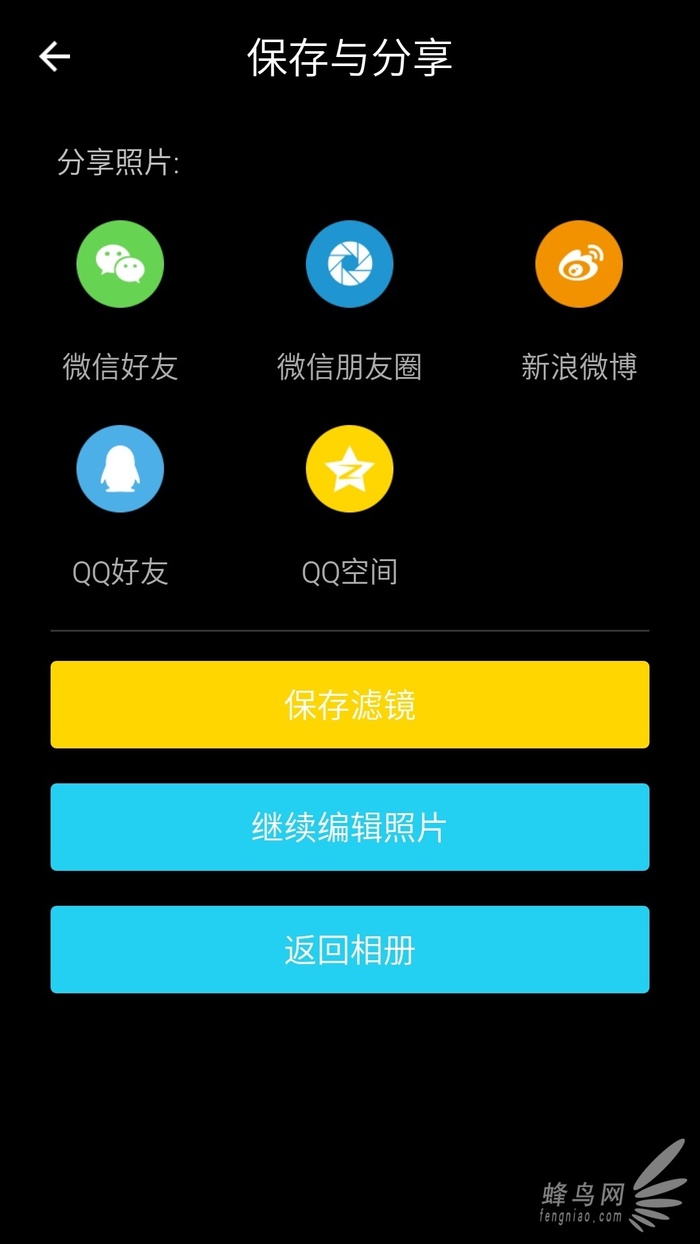
比如我保存了一款名为肤色的滤镜,下次编辑界面直接点击肤色就完成调色了。
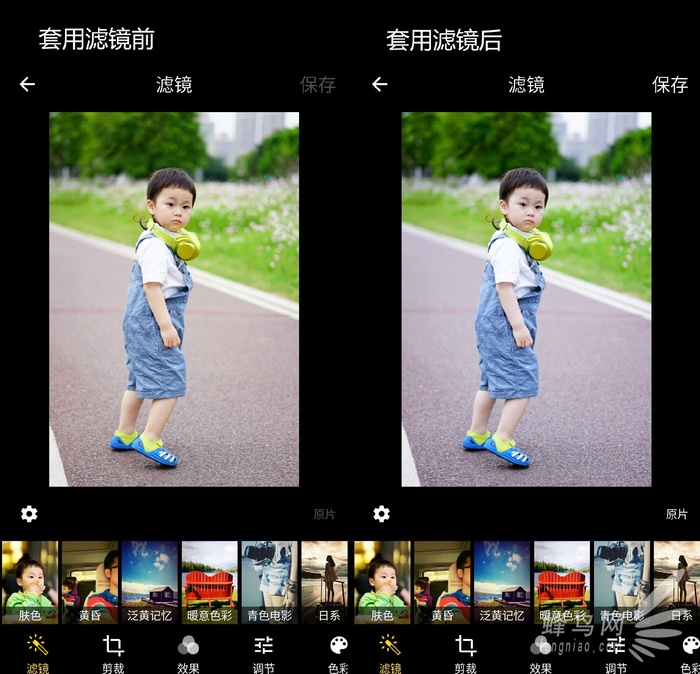
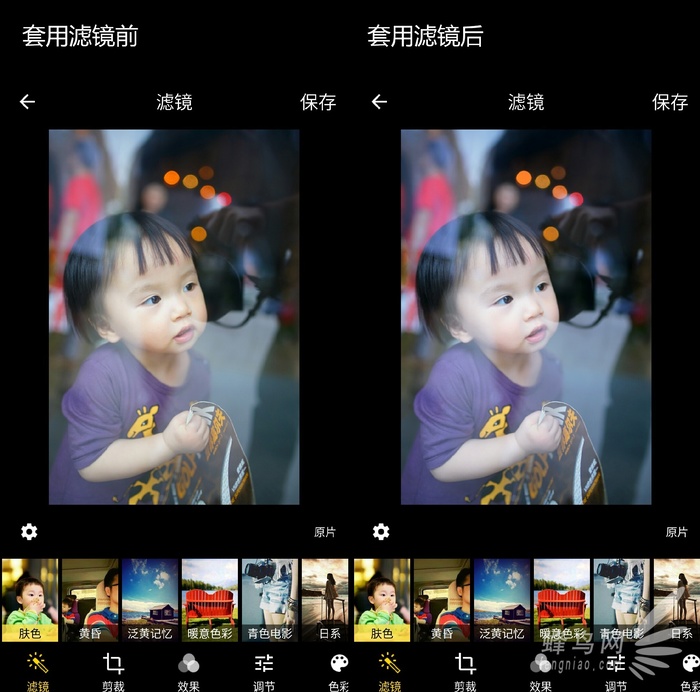
手机修图固然方便,但是都不如PS强大,同学们在用手机各种软件的修图过程中,也不能松懈对PS的练习。
学习 · 提示
相关教程





